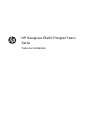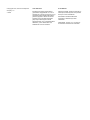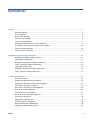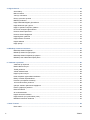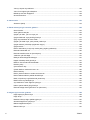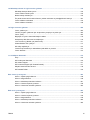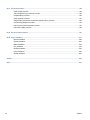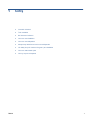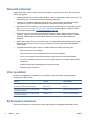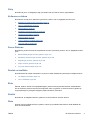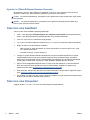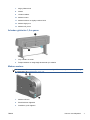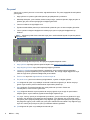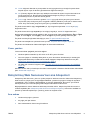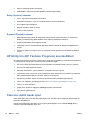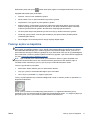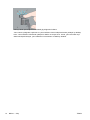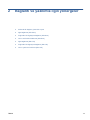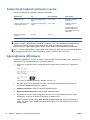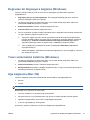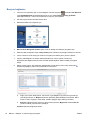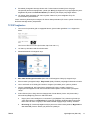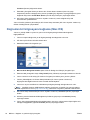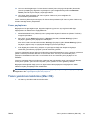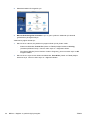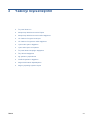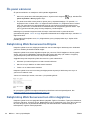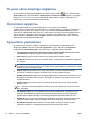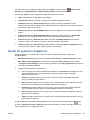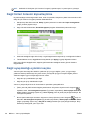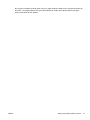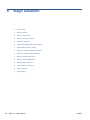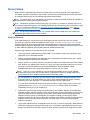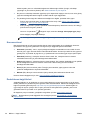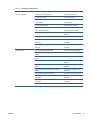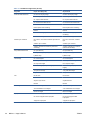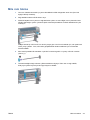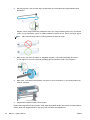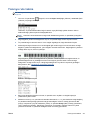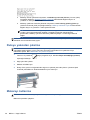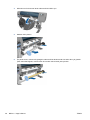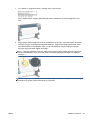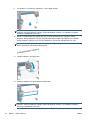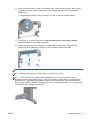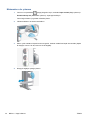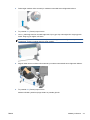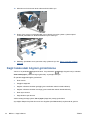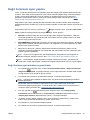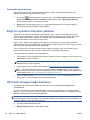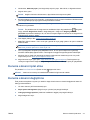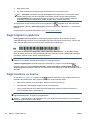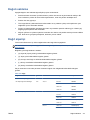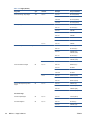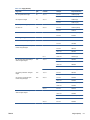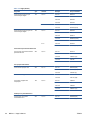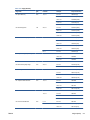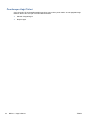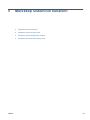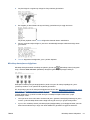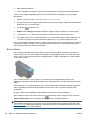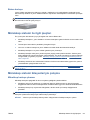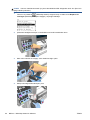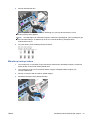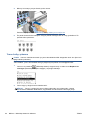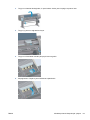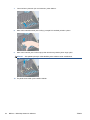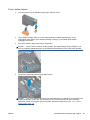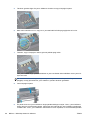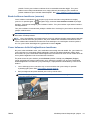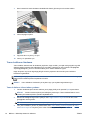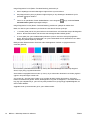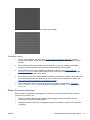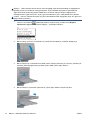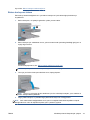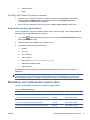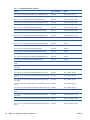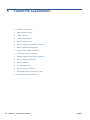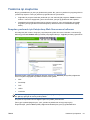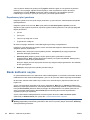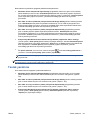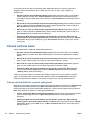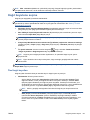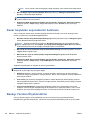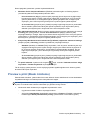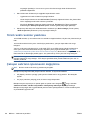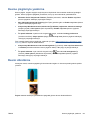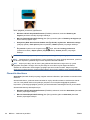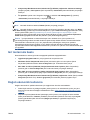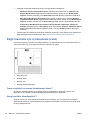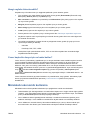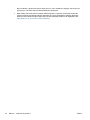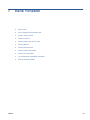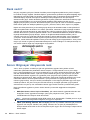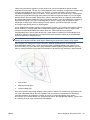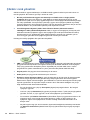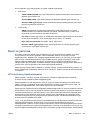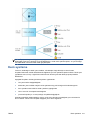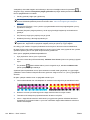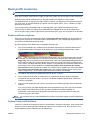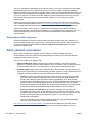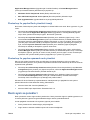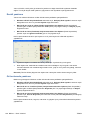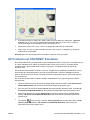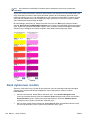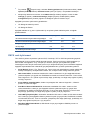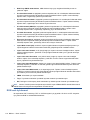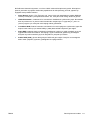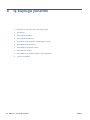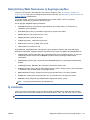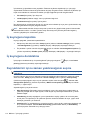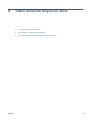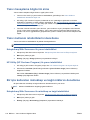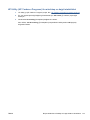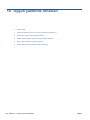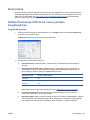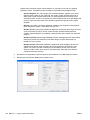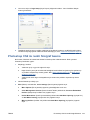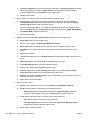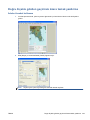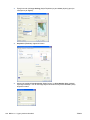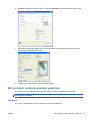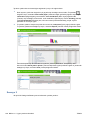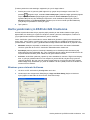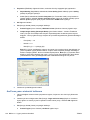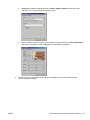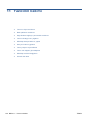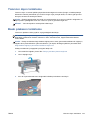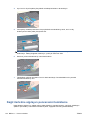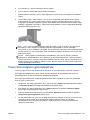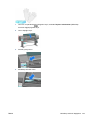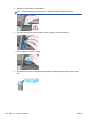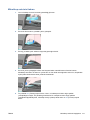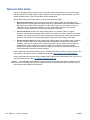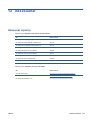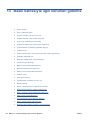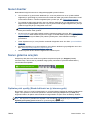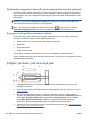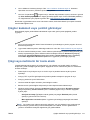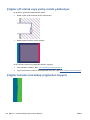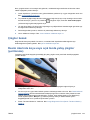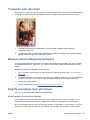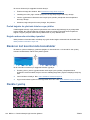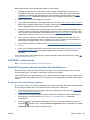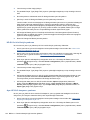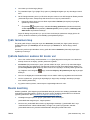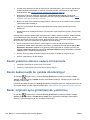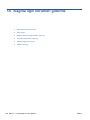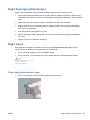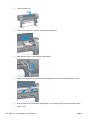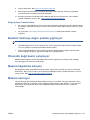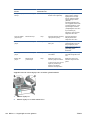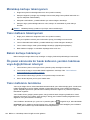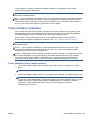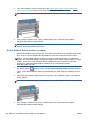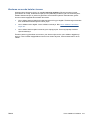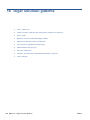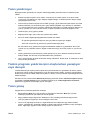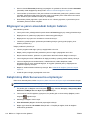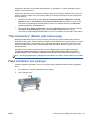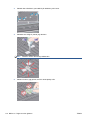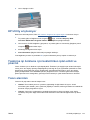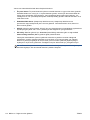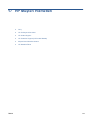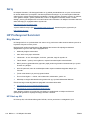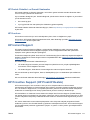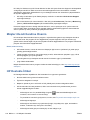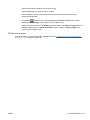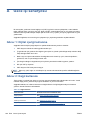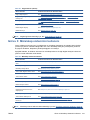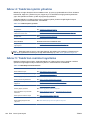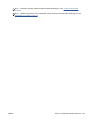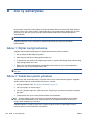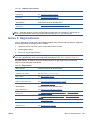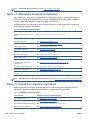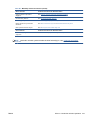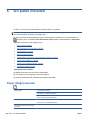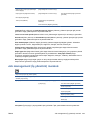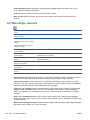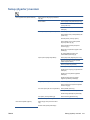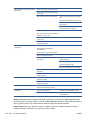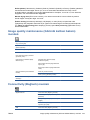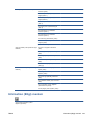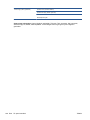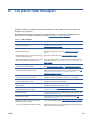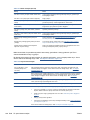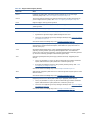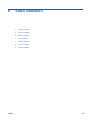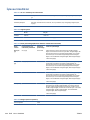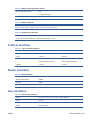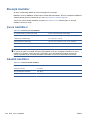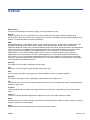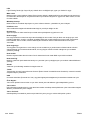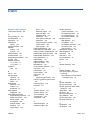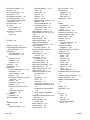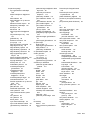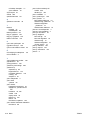HP DesignJet Z6200 Photo Production Printer Kullanici rehberi
- Tip
- Kullanici rehberi

HP DesignJet Z6200 Fotoğraf Yazıcı
Serisi
Yazıcınızı Kullanma

© Copyright 2012, 2016 HP Development
Company, L.P.
4.
baskı
Yasal bildirimler
Bu dokümanda verilen bilgiler bildirim
yapılmaksızın değiştirilebilir. HP ürün ve
hizmetleri için yalnızca söz konusu ürün ve
hizmetlerin garanti belgelerinde belirtilen
garantiler geçerlidir. Garanti durumlarını
açıklayan bölüm dışındaki bölümlerde
geçen hiçbir ifade ek garanti olarak
algılanmamalıdır. HP, bu belgedeki teknik
hatalardan, yazım hatalarından veya
eksikliklerden sorumlu tutulamaz.
Ticari Markalar
Adobe®, Acrobat®, Adobe Photoshop® ve
PostScript®, Adobe Systems Incorporated
kuruluşunun ticari markalarıdır.
Microsoft® ve Windows® Microsoft
Corporation'ın ABD'de kayıtlı ticari
markalarıdır.
PANTONE®*, Pantone, Inc.' kuruluşunun
renk denetim standardı ticari markasıdır.

İçindekiler
1 Giriş .................................................................................................................................................................. 1
Güvenlik önlemleri ................................................................................................................................ 2
Ürün modelleri ...................................................................................................................................... 2
Bu kılavuzun kullanımı ......................................................................................................................... 2
Yazıcının ana özellikleri ........................................................................................................................ 4
Yazıcının ana bileşenleri ...................................................................................................................... 4
Katıştırılmış Web Sunucusu’nun ana bileşenleri .................................................................................. 9
HP Utility’nin (HP Yardımcı Programı) ana özellikleri ......................................................................... 10
Yazıcının dahili baskı işleri ................................................................................................................. 10
Yazıcıyı açma ve kapatma ................................................................................................................. 11
2 Bağlantı ve yazılımla ilgili yönergeler ......................................................................................................... 13
Kullanılacak bağlantı yöntemini seçme .............................................................................................. 14
Ağa bağlanma (Windows) .................................................................................................................. 14
Doğrudan bir bilgisayara bağlama (Windows) .................................................................................... 15
Yazı
cı sürücüsünü kaldırma (Windows) ............................................................................................. 15
Ağa bağlanma (Mac OS) .................................................................................................................... 15
Doğrudan bir bilgisayara bağlama (Mac OS) ..................................................................................... 18
Yazıcı yazılımını kaldırma (Mac OS) .................................................................................................. 19
3 Yazıcıyı kişiselleştirin ................................................................................................................................... 21
Ön panel ekranının ............................................................................................................................. 22
Katıştırılmış Web Sunucusu'na Erişme .............................................................................................. 22
Katıştırılmış Web Sunucusu'nun dilini değiştirme .............................................................................. 22
HP Yardımcı Programı’na erişme ....................................................................................................... 23
HP Yardımcı Programının dilini değiştirme ........................................................................................ 23
Uyku modu ayarı
nı değiştirme ............................................................................................................ 23
Uyarı sesini açma ve kapatma ........................................................................................................... 23
Ön panel ekranı karşıtlığını değiştirme ............................................................................................... 24
Ölçü birimini değiştirme ...................................................................................................................... 24
Ağ ayarlarını yapılandırma ................................................................................................................. 24
Grafik dil ayarlarını değiştirme ............................................................................................................ 25
Kağıt türleri listesini kişiselleştirme ..................................................................................................... 26
Kağıt uyuşmazlığı eylemini seçme ..................................................................................................... 26
TRWW iii

4 Kağıt kullanımı .............................................................................................................................................. 28
Genel bakış ........................................................................................................................................ 29
Mile rulo takma ................................................................................................................................... 33
Yazıcıya rulo takma ............................................................................................................................ 35
Ruloyu yazıcıdan çıkarma .................................................................................................................. 36
Makarayı kullanma ............................................................................................................................. 36
Kağıt hakkındaki bilgileri görüntüleme ................................................................................................ 44
Kağıt ilerlemesi ayarı yapma .............................................................................................................. 45
Kağıt ön ayarlarını karşıdan yükleme ................................................................................................. 46
HP ürünü olmayan kağıt kullanma ..................................................................................................... 46
Kuruma süresini iptal etme ................................................................................................................. 47
Kuruma süresini değiştirme ................................................................................................................ 47
Kağıt bilgilerini yazdırma .................................................................................................................... 48
Kağıt besleme ve kesme .................................................................................................................... 48
Kağıdı saklama ................................................................................................................................... 49
Kağıt siparişi ....................................................................................................................................... 49
5 Mürekkep sisteminin kullanımı .................................................................................................................... 55
Mürekkep sistemi bileşenleri .............................................................................................................. 56
Mürekkep sistemi ile ilgili ipuçlar
ı ....................................................................................................... 59
Mürekkep sistemi bileşenleriyle çalışma ............................................................................................ 59
Mürekkep sarf malzemeleri sipariş etme ............................................................................................ 77
6 Yazdırma seçenekleri ................................................................................................................................... 80
Yazdırma işi oluşturma ....................................................................................................................... 81
Baskı kalitesini seçme ........................................................................................................................ 82
Taslak yazdırma ................................................................................................................................. 83
Yüksek kalitede baskı ......................................................................................................................... 84
Kağıt boyutunu seçme ........................................................................................................................ 85
Kenar boşlukları seçeneklerini belirleme ............................................................................................ 86
Baskıyı Yeniden Ölçeklendirme ......................................................................................................... 86
Preview a print (Baskı önizleme) ........................................................................................................ 87
16 bit renkli resimler yazdırma ........................................................................................................... 88
Çakışan satırların işlenmesini değiştirme ........................................................................................... 88
Kesme çizgileriyle yazdırma ............................................................................................................... 89
Resmi döndürme ................................................................................................................................ 89
Gri tonlarında baskı ............................................................................................................................ 91
Kağıdı ekonomik kullanma ................................................................................................................. 91
Kağıt tasarrufu için iş kümeleme (nest) .............................................................................................. 92
Mürekkebi ekonomik kullanma ........................................................................................................... 93
7 Renk Yönetimi ............................................................................................................................................... 95
Renk nedir? ........................................................................................................................................ 96
iv
TRWW

Sorun: Bilgisayar dünyasında renk ..................................................................................................... 96
Çözüm: renk yönetimi ......................................................................................................................... 98
Renk ve yazıcınız ............................................................................................................................... 99
Renk yönetimi işleminin bir özeti ...................................................................................................... 100
Renk ayarlama ................................................................................................................................. 101
Renk profili oluşturma ....................................................................................................................... 103
Renk yönetimi seçenekleri ............................................................................................................... 104
Renk ayarı seçenekleri ..................................................................................................................... 105
HP Professional PANTONE* Emulation ........................................................................................... 107
Renk öykünmesi modları .................................................................................................................. 108
8 İş kuyruğu yönetimi .................................................................................................................................... 112
Katıştırılmış Web Sunucusu iş kuyruğu sayfası ............................................................................... 113
İş önizleme ....................................................................................................................................... 113
İş kuyruğunu kapatma ...................................................................................................................... 114
İş kuyruğunu duraklatma .................................................................................................................. 114
Kuyruktaki bir işi ne zaman yazdıracağınızı seçme ......................................................................... 114
Kuyruktaki bir işi tanımlama ............................................................................................................. 115
Kuyruktaki bir işe öncelik verme ....................................................................................................... 115
Kuyruktan bir işi silme ...................................................................................................................... 115
Kuyruktaki bir işi yeniden yazdırma veya kopyalama ....................................................................... 115
İş durumu mesajları
.......................................................................................................................... 116
9 Yazıcı kullanım bilgilerini alma .................................................................................................................. 117
Yazıcı hesaplama bilgilerini alma ..................................................................................................... 118
Yazıcı kullanım istatistiklerini denetleme .......................................................................................... 118
Bir işte kullanılan mürekkep ve kağıt miktarını denetleme ............................................................... 118
10 Uygun yazdırma örnekleri ........................................................................................................................ 120
Genel bakış ...................................................................................................................................... 121
Adobe Photoshop CS4 ile bir resmi yeniden boyutlandırma ............................................................ 121
Photoshop CS2 ile renkli fotoğraf basma ......................................................................................... 123
Doğru ölçekle gözden geçirmek üzere taslak yazdırma ................................................................... 125
Bir işi tutarlı renklerle yeniden yazdırma .......................................................................................... 127
Harita yazdırmak için ESRI ArcGIS 9 kullanma ............................................................................... 129
11 Yazıcının bakımı ........................................................................................................................................ 132
Yazıcının dışını temizleme ............................................................................................................... 133
Baskı plakasını temizleme ................................................................................................................ 133
Kağıt ilerletme algı
layıcı penceresini temizleme .............................................................................. 134
Yazıcı kafa taşıyıcısını yağlama ....................................................................................................... 135
Mürekkep kartuşu bakımını yapma .................................................................................................. 136
Koruyucu bakım uygulama ............................................................................................................... 136
TRWW v

Yazıcıyı taşıma veya saklama .......................................................................................................... 136
Yazıcı ürün bilgisini güncelleştirme .................................................................................................. 137
Mürekkep emicisini değiştirme ......................................................................................................... 138
Güvenli disk silme ............................................................................................................................ 142
12 Aksesuarlar ............................................................................................................................................... 143
Aksesuar siparişi .............................................................................................................................. 143
13 Baskı kalitesiyle ilgili sorunları giderme ................................................................................................. 144
Genel öneriler ................................................................................................................................... 145
Sorun giderme araçları ..................................................................................................................... 145
Çizgiler çok kalın, çok ince veya yok ................................................................................................ 146
Çizgiler kademeli veya çentikli görünüyor ........................................................................................ 147
Çizgi veya metinlerin bir kısmı eksik ................................................................................................ 147
Çizgiler çift olarak veya yanlış renkte yazdırılıyor ............................................................................ 148
Çizgiler bulanık (mürekkep çizgilerden taşıyor) ................................................................................ 148
Çizgiler bozuk ................................................................................................................................... 149
Resim üzerinde koyu veya açık tonda yatay çizgiler (şeritlenme) .................................................... 149
Resimde noktacıklar var ................................................................................................................... 150
Resimde metalik tonlar var (bronzlaşma) ......................................................................................... 150
Yazdırılan çıktı düz değil .................................................................................................................. 151
Baskıya dokunulduğunda bulaşıyor ................................................................................................. 151
Ka
ğıtta mürekkep izleri görünüyor .................................................................................................... 151
Baskının üst kısımlarında bozukluklar .............................................................................................. 152
Renkler yanlış ................................................................................................................................... 152
Çıktı tamamen boş ........................................................................................................................... 155
Çıktıda baskının sadece bir kısmı var .............................................................................................. 155
Resim kesilmiş ................................................................................................................................. 155
Resim yazdırma alanının sadece bir kısmında ................................................................................ 156
Resim beklenmedik bir şekilde döndürülüyor ................................................................................... 156
Baskı, orijinalin ayna görüntüsünde yazdırılmış ............................................................................... 156
Baskı bozuk veya anlaşılmıyor ......................................................................................................... 157
Aynı baskıda bir resim diğeri ile çakışıyor ........................................................................................ 157
Kalem ayarları etkisiz gibi görünüyor ............................................................................................... 157
Resimde ahşap desen görünümü var (aeroworm) ........................................................................... 157
14 Kağıtla ilgili sorunları giderme ................................................................................................................ 158
Kağıt başarıyla yüklenemiyor ........................................................................................................... 159
Kağıt sıkıştı ....................................................................................................................................... 159
Baskılar bölmeye doğru şekilde yığılmıyor ....................................................................................... 161
Otomatik kağıt kesici çalışmıyor ....................................................................................................... 161
Makara kağıdında sıkışma ............................................................................................................... 161
Makara sarmıyor .............................................................................................................................. 161
vi TRWW

15 Mürekkep sistemi ile ilgili sorunları giderme ......................................................................................... 163
Mürekkep kartuşu takamıyorum ....................................................................................................... 164
Yazıcı kafasını takamıyorum ............................................................................................................ 164
Bakım kartuşu takılamıyor ................................................................................................................ 164
Ön panel ekranında bir baskı kafasının yeniden takılması veya değiştirilmesi isteniyor .................. 164
Yazıcı kafalarını temizleme .............................................................................................................. 164
Yazıcı kafalarını hizalama ................................................................................................................ 165
16 Diğer sorunları giderme ........................................................................................................................... 168
Yazıcı yazdırmıyor ............................................................................................................................ 169
Yazılım programı yazdırma işini oluştururken yavaşlıyor veya duruyor ........................................... 169
Yazıcı yava
ş ..................................................................................................................................... 169
Bilgisayar ve yazıcı arasındaki iletişim hataları ................................................................................ 170
Katıştırılmış Web Sunucusu'na erişilemiyor ..................................................................................... 170
“Out-of-memory” (Bellek yok) hata mesajı ....................................................................................... 171
Plaka silindirleri ses çıkarıyor ........................................................................................................... 171
HP Utility erişilemiyor ....................................................................................................................... 173
Yazdırma işi önizleme için bekletilirken iptal edildi ve çıkarıldı ........................................................ 173
Yazıcı alarmları ................................................................................................................................ 173
17 HP Müşteri Hizmetleri ............................................................................................................................... 175
Giriş .................................................................................................................................................. 176
HP Profesyonel Servisleri ................................................................................................................. 176
HP Instant Support ........................................................................................................................... 177
HP Proactive Support (HP Proaktif Destek) ..................................................................................... 177
Müşteri Kendi Kendine Onarım ........................................................................................................ 178
HP Destekle İrtibat ........................................................................................................................... 178
Ek A Gece işi senaryosu ............................................................................................................................... 180
Görev 1: Dijital içeriği kullanma ........................................................................................................ 180
Görev 2: Kağıt kullanımı ................................................................................................................... 180
Görev 3: Mürekkep sisteminin kullanım
ı .......................................................................................... 181
Görev 4: Yazdırma işlerini yönetme ................................................................................................. 182
Görev 5: Yazdırılan resimleri ayarlama ............................................................................................ 182
Ek B Acil iş senaryosu .................................................................................................................................. 184
Görev 1: Dijital içeriği kullanma ........................................................................................................ 184
Görev 2: Yazdırma işlerini yönetme ................................................................................................. 184
Görev 3: Kağıt kullanımı ................................................................................................................... 185
Görev 4: Mürekkep sisteminin kullanımı .......................................................................................... 186
Görev 5: Yazdırılan resimleri ayarlama ............................................................................................ 186
TRWW vii

Ek C Ön panel menüleri ................................................................................................................................. 188
Paper (Kağıt) menüsü ...................................................................................................................... 188
Job management (İş yönetimi) menüsü ........................................................................................... 189
Ink (Mürekkep) menüsü .................................................................................................................... 190
Setup (Ayarlar) menüsü ................................................................................................................... 191
Image quality maintenance (Görüntü kalitesi bakımı) menüsü ........................................................ 193
Connectivity (Bağlantı) menüsü ....................................................................................................... 193
Internal prints (Dahili baskılar) menüsü ............................................................................................ 194
Information (Bilgi) menüsü ............................................................................................................... 195
Ek D Ön panel hata mesajları ........................................................................................................................ 197
Ek E Yazıcı özellikleri ..................................................................................................................................... 201
İşlevsel özellikler .............................................................................................................................. 202
Fiziksel özellikler .............................................................................................................................. 203
Bellek özellikleri ................................................................................................................................ 203
Güç özellikleri ................................................................................................................................... 203
Ekolojik özellikler .............................................................................................................................. 204
Çevre özellikleri ................................................................................................................................ 204
Akustik özellikler ............................................................................................................................... 204
Sözlük .............................................................................................................................................................. 205
Dizin ................................................................................................................................................................. 207
viii TRWW

Güvenlik önlemleri
Aşağıdaki önlemler yazıcının doğru kullanılmasını sağlar ve zarar görmesini önler. Bu önlemleri her
zaman yerine getirin.
● Tabelada belirtilen güç kaynağı voltajını kullanın. Yazıcının' bağlı olduğu elektrik prizine aşırı yük
bindirmemek için, söz konusu prize birden fazla aygıt bağlamayın.
●
Yazıcının iyi bir şekilde topraklandığından emin olun. Yazıcının hatalı topraklanması elektrik
çarpmasına, yangına ve elektromanyetik etkilere maruz kalınmasına neden olabilir.
●
HP tarafından izin verilmedikçe, yazıcıyı kendi başınıza parçalara ayırmayın veya tamir
etmeyin
(bkz.
Müşteri Kendi Kendine Onarım sayfa 178). Servis için bulunduğunuz yerdeki HP Servis
Temsilcisine başvurun. Bkz.
HP Müşteri Hizmetleri sayfa 175.
●
Sadece HP'nin yazıcıyla birlikte verdiği elektrik kablosunu kullanın. Elektrik kablosuna hasar
vermeyin, kesmeyin veya onarmaya çalışmayın. Hasarlı bir elektrik kablosu yangın ve elektrik
çarpması tehlikesi doğurur. Hasarlı elektrik kablosunu HP-onaylı bir elektrik kablosuyla
değiştirin.
●
Metal veya sıvıların yazıcının iç kısımlarına (HP Temizleme Kitinde kullanılanlar dışında) temas
etmesine izin vermeyin. Bu durum yangına, elektrik çarpmasına veya başka ciddi tehlikelere
neden olabilir.
●
Aşağıdaki durumlarda yazıcıyı kapatın ve elektrik kablosunu elektrik prizinden çekin:
◦ Ellerinizi yazıcının içine sokarken
◦
Yazıcıdan duman veya normal olmayan bir koku gelmeye başlarsa
◦
Yazıcı normal çalışma sırasında duyulmayan olağandışı bir ses çıkarmaya başlarsa
◦
Yazıcının iç kısmıyla metal parçası veya sıvı (olağan temizleme ve bakım dışında) teması
olduğunda
◦
Elektrik fırtınası (gök gürültüsü/şimşek çakması) sırasında
◦
Elektrik kesintisi olduğunda
Ürün modelleri
Bu kılavuz, aşağıdaki ürün modellerini içerir ve kolaylık olması bakımından bunlara genellikle
kısaltmaları ile atıfta bulunur.
Tam adı Kısa adı Parça numarası
HP DesignJet Z6200 1067 mm Fotoğraf
Z6200 1,1 m CQ109A
HP DesignJet Z6200 1524 mm Fotoğraf
Z6200 1,5 m CQ111A
HP DesignJet Z6200 1067 mm PostScript/PDF
yükseltmesi ile fotoğraf
Z6200ps 1,1 m CQ109A + CQ744A/CQ745A
HP DesignJet Z6200 1524 mm PostScript/PDF
yükseltmesi ile fotoğraf
Z6200ps 1,5 m CQ111A + CQ744A/CQ745A
Bu kılavuzun kullanımı
HP Start-up Kit DVD'si, bu ürünle ilgili en yetkin bilgi kaynağıdır ve aşağıdaki bölümlerden oluşur.
2 Bölüm 1 Giriş TRWW

Giriş
Bu bölümde yazıcı ve belgeleriyle ilgili yeni kullanıcılar için kısa bir tanıtım yapılmaktadır.
Kullanma ve bakım
Bu bölümler normal yazıcı işlemlerini yapmanıza yardımcı olur ve aşağıdaki konuları içerir:
●
Bağlantı ve yazılımla ilgili yönergeler sayfa 13
●
Yazıcıyı kişiselleştirin sayfa 21
●
Kağıt kullanımı sayfa 28
●
Mürekkep sisteminin kullanımı sayfa 55
●
Yazdırma seçenekleri sayfa 80
●
Renk Yönetimi sayfa 95
●
Uygun yazdırma örnekleri sayfa 120
●
Yazıcının bakımı sayfa 132
Sorun Giderme
Bu bölümler yazdırma sırasında oluşabilecek sorunları çözmenize yardımcı olur ve aşağıdaki konuları
içerir:
●
Baskı kalitesiyle ilgili sorunları giderme sayfa 144
●
Mürekkep sistemi ile ilgili sorunları giderme sayfa 163
●
Kağıtla ilgili sorunları giderme sayfa 158
●
Diğer sorunları giderme sayfa 168
●
Ön panel hata mesajları sayfa 197
Destek ve özellikler
Bu bölümlerde HP müşteri hizmetlerini ve yazıcının teknik özelliklerini içeren başvuru bilgileri bulunur:
●
HP Müşteri Hizmetleri sayfa 175
●
Yazıcı özellikleri sayfa 201
Ekler
Eklerde, kullanıcı olarak sık karşılaşabileceğiniz yazdırma senaryolarından bazıları anlatılmaktadır.
Her ek, belirli bir yazdırma senaryosu ile ilgili adım adım yol gösterir ve sizi bu kılavuzun yapılan işe
özgü başka bilgi ve yönergeler sağlayan çeşitli bölümlerine yönlendirir.
Sözlük
Bu bölümde, bu belgede kullanılan yazdırma ve HP terimlerinin tanımları bulunur.
Dizin
Konuları hızlı bir şekilde bulmanıza yardımcı olmak için içindekiler tablosuna ek olarak alfabetik bir
dizin de bulunmaktadır.
TRWW Bu kılavuzun kullanımı 3

Uyarılar ve Dikkat Edilmesi Gereken Hususlar
Bu kılavuzda, yazıcının doğru kullanımını sağlamak ve yazıcının zarar görmesini önlemek üzere
semboller kullanılmıştır. Bu sembollerle işaretlenmiş yönergeleri yerine getirin.
UYARI! Bu sembolle işaretlenmiş yönergelerin yerine getirilmemesi ciddi yaralanmalar veya ölümle
sonuçlanabilir.
DİKKAT: Bu sembolle işaretlenmiş yönergelerin yerine getirilmemesi hafif yaralanmalara veya
ürünün zarar görmesine neden olabilir.
Yazıcının ana özellikleri
Yazıcının bazı temel özellikleri aşağıda gösterilmiştir:
●
1200 × 1200 dpi girişle (Fotoğraf kağıtları için maksimum çözünürlük seçeneği kullanılarak)
2400 × 1200 dpi’lik iyileştirilmiş çözünürlüğe kadar hızlı, yüksek kaliteli baskı
●
1067 mm veya 1524 mm maksimum kağıt genişliği
●
1,5 m yazıcı ile birlikte sağlanan makara motoru (1,1 m yazıcı için aksesuar olarak kullanılabilir)
●
Doğru ve tutarlı renk reprodüksiyon özellikleri:
◦
ABD, Avrupa ve Japon standartları için baskı öykünmeleri ve renkli monitör kırmızı, yeşil,
mavi (RGB) öykünmeleri
◦
Otomatik renk ayarı ve profil oluşturma
●
Fotoğraf ve grafik sanatları bask
ılarında kullanılan mat güzel sanatlar kağıtlarında ve parlak
fotoğraf kağıtlarında geniş bir renk yelpazesi sağlayan sekiz mürekkepli sistem. Mürekkep
sistemi aynı zamanda baskı öncesi uygulamalarda renk doğruluğu için Uluslararası Standartlar
Örgütü (ISO) ve Web Ofset Yayınlarının Teknik Özellikleri (SWOP) gamları da sunar.
●
Kağıt ve ortam değişikliklerinde dahi tutarlı ve doğru renk elde edilmesini ve özel Uluslararası
Renk Konsorsiyumu (ICC) profillerinin kolayca oluşturulmasını sağlayan HP Katıştırılmış
Spektrofotometre (bkz.
HP Katıştırılmış Spektrofotometre sayfa 99)
●
Web üzerinden, Katıştırılmış Web Sunucusu'ndaki mürekkep ve kağıt kullanım bilgilerine ulaşma
(bkz.
Katıştırılmış Web Sunucusu’nun ana bileşenleri sayfa 9)
●
Ön panelden, HP Utiliy'den (HP Yardımcı Programı) bilgilere ve kağıt önayarlarına erişerek kağıt
kullanımında esneklik ve otomatik kolay yükleme
Yazıcının ana bileşenleri
Aşağıda Z6200 1,1 m and 1,5 m Yazıcının ana bileşenleri gösterilmektedir.
4 Bölüm 1 Giriş TRWW

Önden görünüm 1,1 m yazıcı
1. Mürekkep kartuşu
2. Baskı plakası
3. Yazıcı kafası
4. Yazıcı kafası taşıyıcı
5. Ön panel
6. Bakım kartuşu
7. Kağıt yükleme kolu
8. Silindir
9. Bölme
TRWW Yazıcının ana bileşenleri 5

Arkadan görünüm 1,1 m yazıcı
1. Güç anahtarı ve soketi
2. İletişim kabloları ve isteğe bağlı aksesuarlar için soketler
Önden görünüm 1,5 m yazıcı
1. Mürekkep kartuşu
2. Baskı plakası
3. Yazıcı kafası
4. Yazıcı kafası taşıyıcı
5. Ön panel
6. Bakım kartuşu
6 Bölüm 1 Giriş TRWW

7. Kağıt yükleme kolu
8. Silindir
9. Yükleme tablası
10. Makara motoru
11. Makara kablosu ve algılayıcı takma birimi
12. Makara algılayıcısı
13. Makara mili yuvası
Arkadan görünüm 1,5 m yazıcı
1. Güç anahtarı ve soketi
2. İletişim kabloları ve isteğe bağlı aksesuarlar için soketler
Makara motoru
NOT: Makara, Z6200 1,5 m yazıcının standart bir özelliğidir. Z6200 1,1 m yazıcıda ise isteğe bağlı
bir aksesuardır. Bkz.
Aksesuarlar sayfa 143.
1. Makara mili kolu
2. Elle döndürme düğmeleri
3. Döndürme yönü düğmesi
TRWW Yazıcının ana bileşenleri 7

Ön panel
Yazıcınızın ön paneli yazıcının ön kısmında, sağ tarafta bulunur. Ön panel, aşağıdaki önemli işlevleri
yerine getirir:
●
Kağıt yükleme ve çıkarma gibi belirli işlemleri gerçekleştirmek için kullanılır.
●
Mürekkep kartuşları, yazıcı kafaları, bakım kartuşu, kağıt, yazdırma işlemleri, diğer parçalar ve
işlemler gibi yazıcı durumuyla ilgili güncel bilgileri görüntüler.
●
Yazıcının kullanımı ile ilgili bilgiler verir.
●
İlgili durumlarda dikkat çekmek için sesli alarmlar çıkararak uyarı ve hata mesajları görüntüler.
●
Yaz
ıcı ayarlarının değerini değiştirmek ve dolayısıyla yazıcının işleyişini değiştirmek için
kullanılır.
NOT: Katıştırılmış Web Sunucusundaki veya yazıcı sürücüsündeki ayarlar ön panel ayarlarını
geçersiz kılar.
Ön panelde, dört doğrudan erişim tuşu ile başlayan aşağıdaki bileşenler vardır:
1. Kağıt yükleme tuşu kağıt yükleme işlemini başlatır: bkz
Yazıcıya rulo takma sayfa 35.
2. Kağıt bilgisini görüntüle tuşu yüklü kağıtla ilgili bilgileri görüntüler.
3. Yazdırmayı duraklat tuşu geçerli sayfayı yazdırdıktan sonra yazdırma işlemini duraklatır.
Yazdırmayı yeniden başlatmak için bu tuşa tekrar basın. Bu, örneğin kağıdı değiştirmek veya
farklı bir kağıt rulosu yüklemek istediğinizde yararlı olabilir.
4. İlerlet ve kes tuşu: bkz
Kağıt besleme ve kesme sayfa 48.
5. Ön panel ekranı yazıcınızın kullanımıyla ilgili hataları, uyarıları ve bilgileri gösterir.
6. Geri düğmesi: Bir işlem veya etkileşim sırasında önceki adıma gitmek için. Bir üst seviyeye
gitmek veya sunulan ya da menüde bulunan seçenekten çıkmak için.
7. Menü düğmesi: Ön panel ekranında ana menüye dönmek için basın. Zaten ana
menüdeyseniz, durum ekranını görüntüler.
8. Aşağı düğmesi: Menüde veya seçenekte alt seviyeye gitmek veya örneğin ön panel ekranı
karşıtlık ayarını veya IP adresini yapılandırırken değer düşürmek için.
9. Güç tuşu: Yazıcıyı açmak ya da kapatmak için kullanı
lır, yazıcının durumunu gösteren bir ışığı
da vardır. Güç düğmesi ışığı kapalıysa yazıcı kapalıdır. Güç düğmesi ışığı yeşil renkte yanıp
sönüyorsa yazıcı çalışmaya başlıyordur. Güç düğmesi ışığı yeşil renkte yanıyorsa yazıcı açıktır.
Güç düğmesi ışığı koyu sarı renkte yanıyorsa yazıcı bekleme durumundadır. Güç düğmesi ı
şığı
koyu sarı renkte yanıp sönüyorsa yazıcıya müdahale edilmesi gereklidir.
10. İptal düğmesi: Bir işlem veya etkileşimi durdurmak için.
8 Bölüm 1 Giriş TRWW

11. Yukarı düğmesi: Menüde veya seçenekte üst seviyeye gitmek veya örneğin ön panel ekranı
karşıtlık ayarını veya IP adresini yapılandırırken değeri artırmak için.
12. OK (Tamam) düğmesi: Bir işlem veya etkileşim sırasındaki bir eylemi onaylar. Menüde bir alt
menüye geçmek için. Bir seçenek sunulduğunda bir değer seçmek için. Durum ekranı
görüntüleniyorsa, bu tuş sizi ana ekrana götürür.
13. Durum ışığı: Yazıcının durumunu gösterir. Durum ışığı yeşil renkte yanıyorsa yazıcı hazırdır.
Yeşil renkte yanıp sönüyorsa yazıcı meşguldür. Sabit bir şeklide koyu sar
ıysa, bir sistem hatası
vardır. Koyu sarı renkte yanıp sönüyorsa yazıcıya müdahale edilmesi gereklidir.
Ön panel ekranındaki bir öğeyi vurgulamak için, öğe vurgulanıncaya kadar Yukarı veya Aşağı
düğmesine basın.
Ön panel ekranında bir öğe seçmek için önce öğeyi vurgulayın, sonra OK düğmesine basın.
Bu kılavuzda aşağıdakine benzer şekilde bir dizi ön panel ekran öğesi gösterildiğinde: Öğe1 > Öğe2
> Öğe3; bu önce Öğe1'i, sonra Öğe2'yi, sonra da Öğe3'ü seçmeniz gerektiği anlamına gelir.
Ön panel menüleriyle ilgili daha fazla bilgi için, bkz.
Ön panel menüleri sayfa 188.
Ön panel hata mesajlarının açıklamalı listesi için bkz.
Ön panel hata mesajları sayfa 197.
Ön panelin özel kullanımları hakkındaki bilgileri bu kılavuzda bulabilirsiniz.
Yazıcı yazılımı
Yazıcınızla birlikte aşağıdaki yazılımlar sağlanır:
●
Windows işletim sistemleri için HP-GL/2 ve HP RTL yazıcı sürücüsü
●
Yazıcıda çalışan ve mürekkep düzeylerini ve yazıcı durumlarını denetlemek için herhangi bir
bilgisayarda Web tarayıcı kullanmanıza olanak sağlayan Katıştırılmış Web Sunucusu (bkz.
Katıştırılmış Web Sunucusu’nun ana bileşenleri sayfa 9)
●
HP Utility (HP Yardımcı Programı) (bkz.
HP Utility’nin (HP Yardımcı Programı) ana özellikleri
sayfa 10)
Windows ve Mac OS için PostScript sürücüleri PostScript/PDF Yükseltme Seti ile birlikte verilmektedir
(bkz.
Aksesuarlar sayfa 143).
Katıştırılmış Web Sunucusu’nun ana bileşenleri
Katıştırılmış Web Sunucusu, yazıcının içinde çalışan bir Web sunucusudur. Kullanıcılar Katıştırılmış
Web Sunucusu yoluyla yazıcı ile ilgili bilgileri alabilirler, yazdırma kuyruğunu ve kağıt ön ayarlarını
yönetebilirler, yazıcı ayarlarını değiştirebilirler ve sorunları giderebilirler. Bu sunucu ayrıca servis
teknisyenlerinin yazıcı sorunlarıyla ilgil dahili bilgileri edinmelerine olanak verir.
Bilgisayarlarda her zaman kullanılan Web tarayıcılarından biri ile, Katıştırılmış Web Sunucusu’na
uzaktan erişilebilir (bkz.
Katıştırılmış Web Sunucusu'na Erişme sayfa 22). Sunucunun özellikleri ve
işlevleri üç sekmede toplanmıştır. Çevrimiçi yardım her sayfada vardır.
Ana sekme
●
Yazdırma kuyruğunu yönetme
●
Kuyruğa yeni işler ekleme
●
Sarf malzemelerinin durumunu görüntüleme
TRWW Katıştırılmış Web Sunucusu’nun ana bileşenleri 9

●
Kağıt ve mürekkep kullanımını izleme
●
PANTONE©* öykünmesi (PostScript/PDF yükseltmesiyle birlikte)
Setup (Ayarlar) sekmesi
●
Yazıcı, ağ ve güvenlik ayarlarını tanımlama
●
Hesaplama raporlarını, uyarı ve hata bildirimlerini e-posta ile gönderme
●
Ürün bilgilerini güncelleştirme
●
Kağıt ön ayarlarını alma ve verme
●
Tarihi ve saati ayarlama
Support (Destek) sekmesi
●
Baskı kalitesi ile ilgili olarak sık karşılaşılan bazı sorunları çözmenize yardımcı olacak Print
Quality Troubleshooting (Baskı Kalitesi Sorun Giderme) sihirbazını kullanma
●
Çeşitli kaynaklardaki yararlı bilgilere erişme
●
Yazıcınızla, sürücü ve aksesuarlarla ilgili teknik destek için ilgili HP DesignJet bağlantılarına
erişme
●
Yazıcınızın kullanımı ile ilgili mevcut ve geçmişteki verileri gösteren servis destek sayfalarına
erişme
HP Utility’nin (HP Yardımcı Programı) ana özellikleri
HP Utility (HP Yardımcı Programı), kullanıcıların çeşitli yazıcı özelliklerine ve işlevlerine erişmelerine
ve yönetmelerine olanak veren, kullanımı kolay bir arabirim sağlar.
●
HP Color Center (HP Renk Merkezi) ile tek noktadan renk denetimi dahil, yazıcının yönetimi
●
Çevrimiçi HP Bilgi Merkezi'ne erişme
●
Mürekkep kartuşlarının, yazıcı kafalarının ve kağıdın durumunu görme
●
International Color Consortium (ICC) (Uluslararası Renk Konsorsiyumu) profillerini (PostScript/
PDF yükseltmesiyle kullanılır) yönetme, yükleme ve oluşturma.
●
Katıştırılmış profillere erişme ve kullanma (PostScript/PDF yükseltmesiyle kullanılır).
●
Yazıcı ürün bilgilerini güncelleştirme (bkz.
Yazıcı ürün bilgisini güncelleştirme sayfa 137)
●
Yazıcıyı ve ekran ayarlama
●
Çeşitli yazıcı ayarlarını değiştirme (Settings (Ayarlar) sekmesinde)
●
Ağ ayarlarını yapılandırma.
Yazıcının dahili baskı işleri
Dahili baskı işleri yazıcınız hakkında çeşitli bilgiler verir. Bu baskı işlerini bilgisayar kullanmadan ön
panelden isteyebilirsiniz.
Herhangi bir dahili baskı istemeden önce, kağıdın yüklendiğinden ve ön panelde Ready (Hazır)
mesajının görüntülendiğinden emin olun.
10 Bölüm 1 Giriş TRWW

Dahili baskı yazdırmak için the (Dahili baskı işleri) öğesini ve istediğiniz dahili baskı türünü seçin.
Aşağıdaki dahili baskı işleri yazdırılabilir:
●
Deneme: Yazıcının bazı özelliklerini gösterir
●
Menü haritası: Tüm ön panel menülerinin ayrıntılarını gösterir
●
Yapılandırma: Tüm geçerli ön panel ayarlarını gösterir
●
Kullanım raporu: Toplam baskı işi sayısına, kağıt türüne göre baskı işlerinin sayısına, baskı
kalitesi seçeneğine göre baskı işlerinin sayısına ve renk başına kullanılan toplam mürekkep
miktarına yönelik tahminleri gösterir. Bu tahminlerin doğ
ruluğu garanti edilmez.
●
HP-GL/2 paleti: Seçili renk paletinde yer alan renk veya gri tonlama tanımlarını gösterir
●
PostScript yazı tipi listesi: Yazıcıda yüklü PostScript yazı tiplerini listeler (PostScript/PDF
yükseltmesiyle kullanılır)
●
Servis bilgileri: Servis teknisyenlerinin ihtiyaç duyduğu bilgileri sağlar
Yazıcıyı açma ve kapatma
İPUCU: Yazıcı enerji israfına neden olmadan açık bırakılabilir. Açık bırakmak yanıt süresini ve
genel sistem güvenilirliğini iyileştirir. Yazıcı belli bir süre kullanılmadığında (varsayılan süre Energy
Star tarafından belirlenmiştir), uyku moduna geçerek enerji tasarrufu sağlar. Ancak, yazıcının ön
panel ekranına herhangi bir etkileşim yapıldığında veya yazdırılmak üzere yeni bir iş gönderildiğinde
etkin moda döner ve hemen yazdırma işlemini sürdürmeye geçebilir. Uyku modu süresini değiştirmek
için, bkz.
Uyku modu ayarını değiştirme sayfa 23.
NOT: Uyku modunda yazıcı zaman zaman yazıcı kafalarının bakımını yapar. Böylelikle uzun
çalışmama dönemlerinden sonra uzun hazırlık sürelerine gerek kalmaz. Bu nedenle, kağıt ve
mürekkep israfını önlemek için yazıcıyı açık veya uyku modunda bırakmanız önerilir.
Yazıcının güç tüketimi üç seviyelidir.
●
Kablo takılı: elektrik kablosu yazıcının arka tarafına takılıdır
●
Güç Açık: yazıcının arka tarafındaki düğme açık konumdadır
●
Yazıcı açık: ön paneldeki Güç düğmesi yeşil yanar.
Yazıcıyı açmak kapamak veya sıfırlamak istediğinizde normal ve önerilen yöntem ön paneldeki Güç
düğmesini kullanmaktır.
Ancak, yazıcıyı belirsiz bir süre kaldırmayı planlıyorsanız Güç düğmesini kullanarak yazıcıyı
kapatmanız ve ayrıca arka kısımdaki güç düğmesini de kapatmanız önerilir. Güç düğmesi çalışmıyor
gibi görünüyorsa, bunun yerine arka kısımdaki anahtarı kullanabilirsiniz.
TRWW Yazıcıyı açma ve kapatma 11

Yazıcıyı tekrar açmak için arka kısımdaki güç düğmesini kullanın.
Yazıcı tekrar açıldığında, başlaması ve yazıcı kafalarını kontrol edip hazırlaması yaklaşık üç dakikayı
bulur. Yazıcı kafalarını hazırlamak yaklaşık bir dakika 15 saniye sürer. Ancak, yazıcı altı hafta veya
daha fazla kapalı kaldıysa, yazıcı kafalarının hazırlanması 45 dakikayı bulabilir.
12 Bölüm 1 Giriş TRWW
Sayfa yükleniyor...
Sayfa yükleniyor...
Sayfa yükleniyor...
Sayfa yükleniyor...
Sayfa yükleniyor...
Sayfa yükleniyor...
Sayfa yükleniyor...
Sayfa yükleniyor...
Sayfa yükleniyor...
Sayfa yükleniyor...
Sayfa yükleniyor...
Sayfa yükleniyor...
Sayfa yükleniyor...
Sayfa yükleniyor...
Sayfa yükleniyor...
Sayfa yükleniyor...
Sayfa yükleniyor...
Sayfa yükleniyor...
Sayfa yükleniyor...
Sayfa yükleniyor...
Sayfa yükleniyor...
Sayfa yükleniyor...
Sayfa yükleniyor...
Sayfa yükleniyor...
Sayfa yükleniyor...
Sayfa yükleniyor...
Sayfa yükleniyor...
Sayfa yükleniyor...
Sayfa yükleniyor...
Sayfa yükleniyor...
Sayfa yükleniyor...
Sayfa yükleniyor...
Sayfa yükleniyor...
Sayfa yükleniyor...
Sayfa yükleniyor...
Sayfa yükleniyor...
Sayfa yükleniyor...
Sayfa yükleniyor...
Sayfa yükleniyor...
Sayfa yükleniyor...
Sayfa yükleniyor...
Sayfa yükleniyor...
Sayfa yükleniyor...
Sayfa yükleniyor...
Sayfa yükleniyor...
Sayfa yükleniyor...
Sayfa yükleniyor...
Sayfa yükleniyor...
Sayfa yükleniyor...
Sayfa yükleniyor...
Sayfa yükleniyor...
Sayfa yükleniyor...
Sayfa yükleniyor...
Sayfa yükleniyor...
Sayfa yükleniyor...
Sayfa yükleniyor...
Sayfa yükleniyor...
Sayfa yükleniyor...
Sayfa yükleniyor...
Sayfa yükleniyor...
Sayfa yükleniyor...
Sayfa yükleniyor...
Sayfa yükleniyor...
Sayfa yükleniyor...
Sayfa yükleniyor...
Sayfa yükleniyor...
Sayfa yükleniyor...
Sayfa yükleniyor...
Sayfa yükleniyor...
Sayfa yükleniyor...
Sayfa yükleniyor...
Sayfa yükleniyor...
Sayfa yükleniyor...
Sayfa yükleniyor...
Sayfa yükleniyor...
Sayfa yükleniyor...
Sayfa yükleniyor...
Sayfa yükleniyor...
Sayfa yükleniyor...
Sayfa yükleniyor...
Sayfa yükleniyor...
Sayfa yükleniyor...
Sayfa yükleniyor...
Sayfa yükleniyor...
Sayfa yükleniyor...
Sayfa yükleniyor...
Sayfa yükleniyor...
Sayfa yükleniyor...
Sayfa yükleniyor...
Sayfa yükleniyor...
Sayfa yükleniyor...
Sayfa yükleniyor...
Sayfa yükleniyor...
Sayfa yükleniyor...
Sayfa yükleniyor...
Sayfa yükleniyor...
Sayfa yükleniyor...
Sayfa yükleniyor...
Sayfa yükleniyor...
Sayfa yükleniyor...
Sayfa yükleniyor...
Sayfa yükleniyor...
Sayfa yükleniyor...
Sayfa yükleniyor...
Sayfa yükleniyor...
Sayfa yükleniyor...
Sayfa yükleniyor...
Sayfa yükleniyor...
Sayfa yükleniyor...
Sayfa yükleniyor...
Sayfa yükleniyor...
Sayfa yükleniyor...
Sayfa yükleniyor...
Sayfa yükleniyor...
Sayfa yükleniyor...
Sayfa yükleniyor...
Sayfa yükleniyor...
Sayfa yükleniyor...
Sayfa yükleniyor...
Sayfa yükleniyor...
Sayfa yükleniyor...
Sayfa yükleniyor...
Sayfa yükleniyor...
Sayfa yükleniyor...
Sayfa yükleniyor...
Sayfa yükleniyor...
Sayfa yükleniyor...
Sayfa yükleniyor...
Sayfa yükleniyor...
Sayfa yükleniyor...
Sayfa yükleniyor...
Sayfa yükleniyor...
Sayfa yükleniyor...
Sayfa yükleniyor...
Sayfa yükleniyor...
Sayfa yükleniyor...
Sayfa yükleniyor...
Sayfa yükleniyor...
Sayfa yükleniyor...
Sayfa yükleniyor...
Sayfa yükleniyor...
Sayfa yükleniyor...
Sayfa yükleniyor...
Sayfa yükleniyor...
Sayfa yükleniyor...
Sayfa yükleniyor...
Sayfa yükleniyor...
Sayfa yükleniyor...
Sayfa yükleniyor...
Sayfa yükleniyor...
Sayfa yükleniyor...
Sayfa yükleniyor...
Sayfa yükleniyor...
Sayfa yükleniyor...
Sayfa yükleniyor...
Sayfa yükleniyor...
Sayfa yükleniyor...
Sayfa yükleniyor...
Sayfa yükleniyor...
Sayfa yükleniyor...
Sayfa yükleniyor...
Sayfa yükleniyor...
Sayfa yükleniyor...
Sayfa yükleniyor...
Sayfa yükleniyor...
Sayfa yükleniyor...
Sayfa yükleniyor...
Sayfa yükleniyor...
Sayfa yükleniyor...
Sayfa yükleniyor...
Sayfa yükleniyor...
Sayfa yükleniyor...
Sayfa yükleniyor...
Sayfa yükleniyor...
Sayfa yükleniyor...
Sayfa yükleniyor...
Sayfa yükleniyor...
Sayfa yükleniyor...
Sayfa yükleniyor...
Sayfa yükleniyor...
Sayfa yükleniyor...
Sayfa yükleniyor...
Sayfa yükleniyor...
Sayfa yükleniyor...
Sayfa yükleniyor...
Sayfa yükleniyor...
Sayfa yükleniyor...
Sayfa yükleniyor...
Sayfa yükleniyor...
Sayfa yükleniyor...
Sayfa yükleniyor...
Sayfa yükleniyor...
Sayfa yükleniyor...
Sayfa yükleniyor...
Sayfa yükleniyor...
Sayfa yükleniyor...
Sayfa yükleniyor...
Sayfa yükleniyor...
-
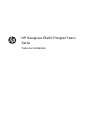 1
1
-
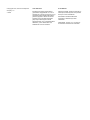 2
2
-
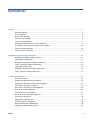 3
3
-
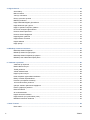 4
4
-
 5
5
-
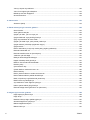 6
6
-
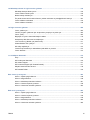 7
7
-
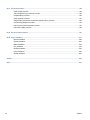 8
8
-
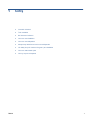 9
9
-
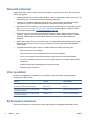 10
10
-
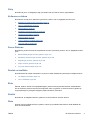 11
11
-
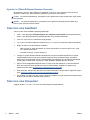 12
12
-
 13
13
-
 14
14
-
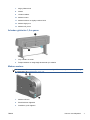 15
15
-
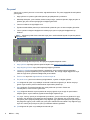 16
16
-
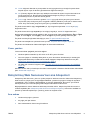 17
17
-
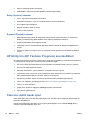 18
18
-
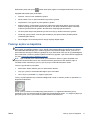 19
19
-
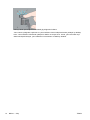 20
20
-
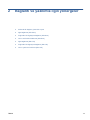 21
21
-
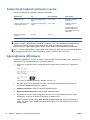 22
22
-
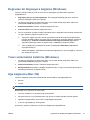 23
23
-
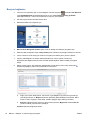 24
24
-
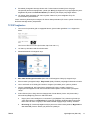 25
25
-
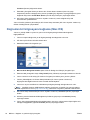 26
26
-
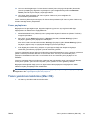 27
27
-
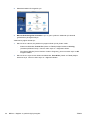 28
28
-
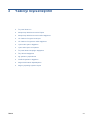 29
29
-
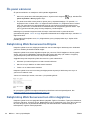 30
30
-
 31
31
-
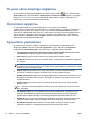 32
32
-
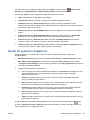 33
33
-
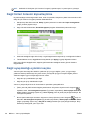 34
34
-
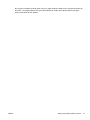 35
35
-
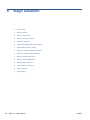 36
36
-
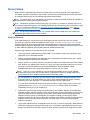 37
37
-
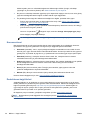 38
38
-
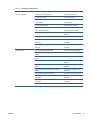 39
39
-
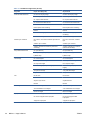 40
40
-
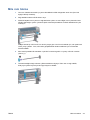 41
41
-
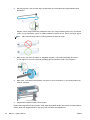 42
42
-
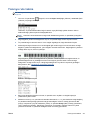 43
43
-
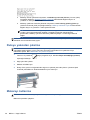 44
44
-
 45
45
-
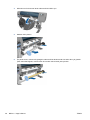 46
46
-
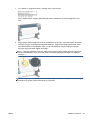 47
47
-
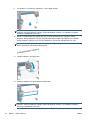 48
48
-
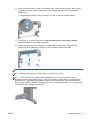 49
49
-
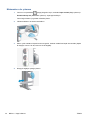 50
50
-
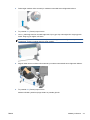 51
51
-
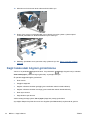 52
52
-
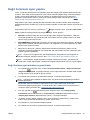 53
53
-
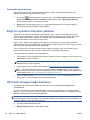 54
54
-
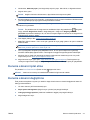 55
55
-
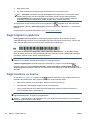 56
56
-
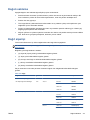 57
57
-
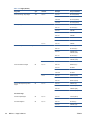 58
58
-
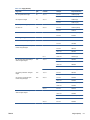 59
59
-
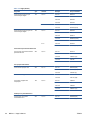 60
60
-
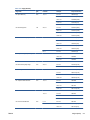 61
61
-
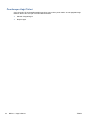 62
62
-
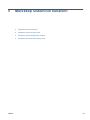 63
63
-
 64
64
-
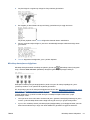 65
65
-
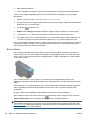 66
66
-
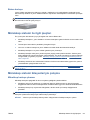 67
67
-
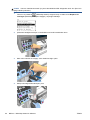 68
68
-
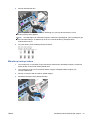 69
69
-
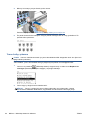 70
70
-
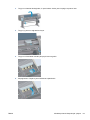 71
71
-
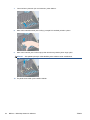 72
72
-
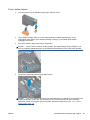 73
73
-
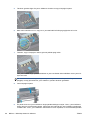 74
74
-
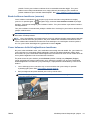 75
75
-
 76
76
-
 77
77
-
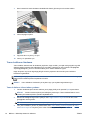 78
78
-
 79
79
-
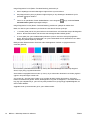 80
80
-
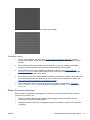 81
81
-
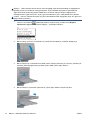 82
82
-
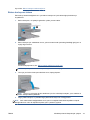 83
83
-
 84
84
-
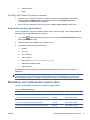 85
85
-
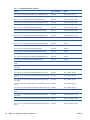 86
86
-
 87
87
-
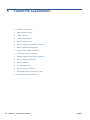 88
88
-
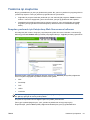 89
89
-
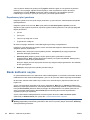 90
90
-
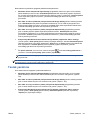 91
91
-
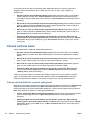 92
92
-
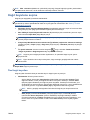 93
93
-
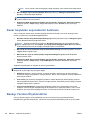 94
94
-
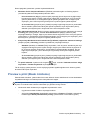 95
95
-
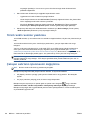 96
96
-
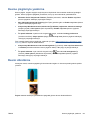 97
97
-
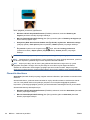 98
98
-
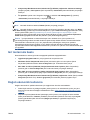 99
99
-
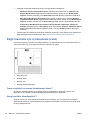 100
100
-
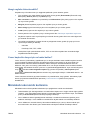 101
101
-
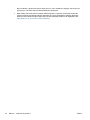 102
102
-
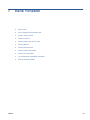 103
103
-
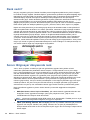 104
104
-
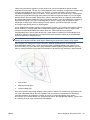 105
105
-
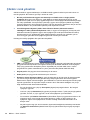 106
106
-
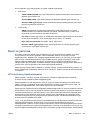 107
107
-
 108
108
-
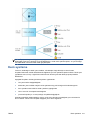 109
109
-
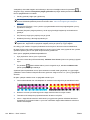 110
110
-
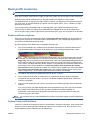 111
111
-
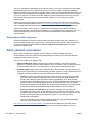 112
112
-
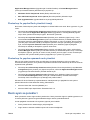 113
113
-
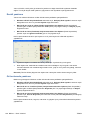 114
114
-
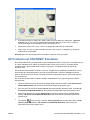 115
115
-
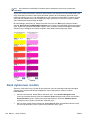 116
116
-
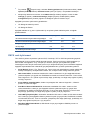 117
117
-
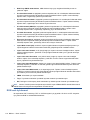 118
118
-
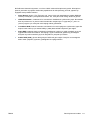 119
119
-
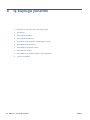 120
120
-
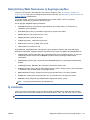 121
121
-
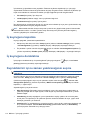 122
122
-
 123
123
-
 124
124
-
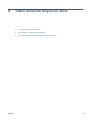 125
125
-
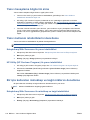 126
126
-
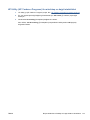 127
127
-
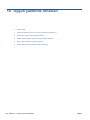 128
128
-
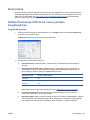 129
129
-
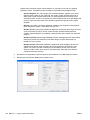 130
130
-
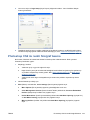 131
131
-
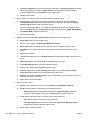 132
132
-
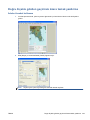 133
133
-
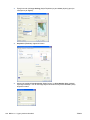 134
134
-
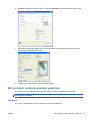 135
135
-
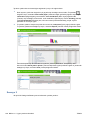 136
136
-
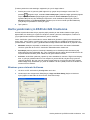 137
137
-
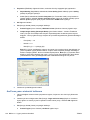 138
138
-
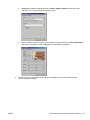 139
139
-
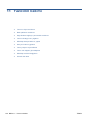 140
140
-
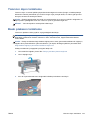 141
141
-
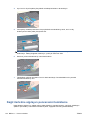 142
142
-
 143
143
-
 144
144
-
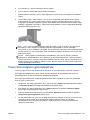 145
145
-
 146
146
-
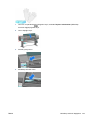 147
147
-
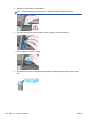 148
148
-
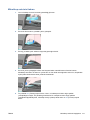 149
149
-
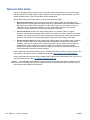 150
150
-
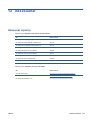 151
151
-
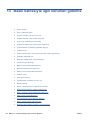 152
152
-
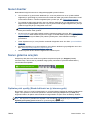 153
153
-
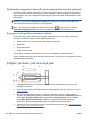 154
154
-
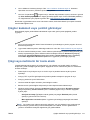 155
155
-
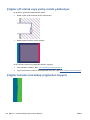 156
156
-
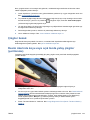 157
157
-
 158
158
-
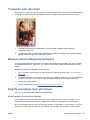 159
159
-
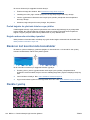 160
160
-
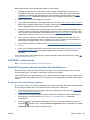 161
161
-
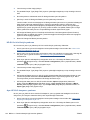 162
162
-
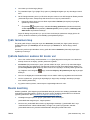 163
163
-
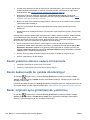 164
164
-
 165
165
-
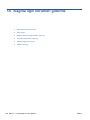 166
166
-
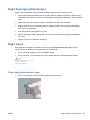 167
167
-
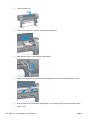 168
168
-
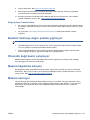 169
169
-
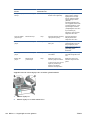 170
170
-
 171
171
-
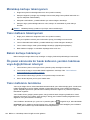 172
172
-
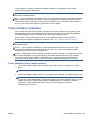 173
173
-
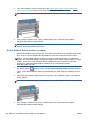 174
174
-
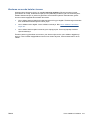 175
175
-
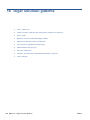 176
176
-
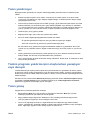 177
177
-
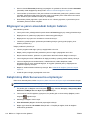 178
178
-
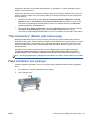 179
179
-
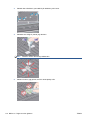 180
180
-
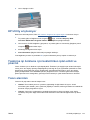 181
181
-
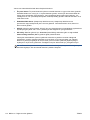 182
182
-
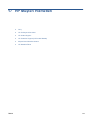 183
183
-
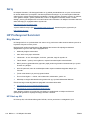 184
184
-
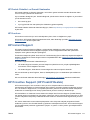 185
185
-
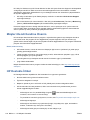 186
186
-
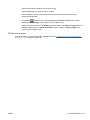 187
187
-
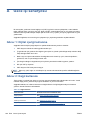 188
188
-
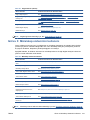 189
189
-
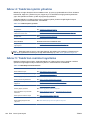 190
190
-
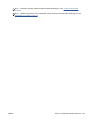 191
191
-
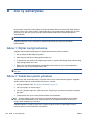 192
192
-
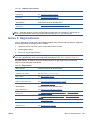 193
193
-
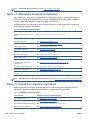 194
194
-
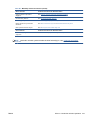 195
195
-
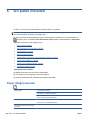 196
196
-
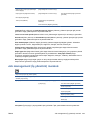 197
197
-
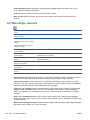 198
198
-
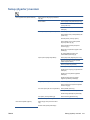 199
199
-
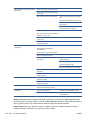 200
200
-
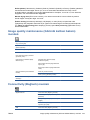 201
201
-
 202
202
-
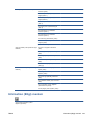 203
203
-
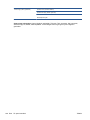 204
204
-
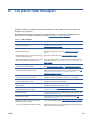 205
205
-
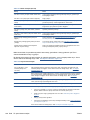 206
206
-
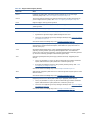 207
207
-
 208
208
-
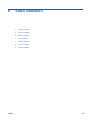 209
209
-
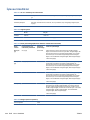 210
210
-
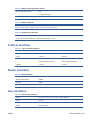 211
211
-
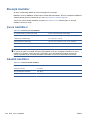 212
212
-
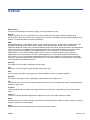 213
213
-
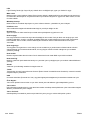 214
214
-
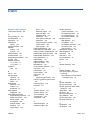 215
215
-
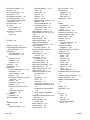 216
216
-
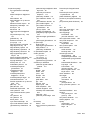 217
217
-
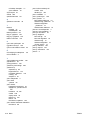 218
218
HP DesignJet Z6200 Photo Production Printer Kullanici rehberi
- Tip
- Kullanici rehberi
İlgili makaleler
-
HP DesignJet Z3200 Photo Printer series Kullanici rehberi
-
HP DesignJet Z2100 Photo Printer series Kullanım kılavuzu
-
HP DesignJet 111 Printer series Kullanici rehberi
-
HP DesignJet Z6610 Production Printer Kullanici rehberi
-
HP DesignJet Z3100 Photo Printer series Başvuru Kılavuzu
-
HP DesignJet T7100 Printer series Kullanici rehberi
-
HP DesignJet Z2100 Photo Printer series Başvuru Kılavuzu
-
HP DesignJet 4500 Scanner series Başvuru Kılavuzu
-
HP DesignJet Z3200 Photo Printer series Kullanici rehberi
-
HP DesignJet T2530 Multifunction Printer series Kullanici rehberi